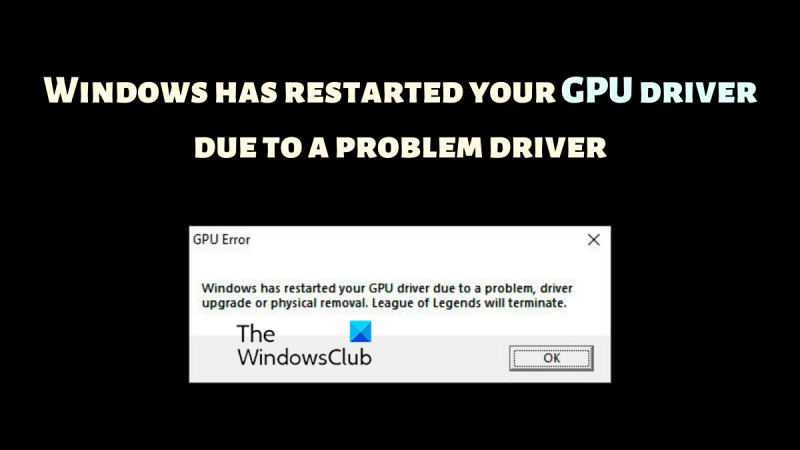Informatikai szakértőként gyakran kérdeznek tőlem, hogy milyen hibaüzeneteket kapok a Windows-felhasználók időről időre. Az egyik leggyakoribb hibaüzenet a „Windows újraindította a GPU-illesztőprogramot problémás illesztőprogram miatt” hibaüzenet. Ez a hibaüzenet akkor jelenik meg, ha a Windows hibát észlel az illesztőprogramban, és az illesztőprogram újraindításával megpróbálja kijavítani a problémát.
Ezt a hibaüzenetet számos különböző dolog okozhatja, de a leggyakoribb ok egy olyan illesztőprogram, amely nem kompatibilis a Windows rendszerrel. A nem kompatibilis illesztőprogramok mindenféle problémát okozhatnak, és ez a hibaüzenet az egyik leggyakoribb. Ha ezt a hibaüzenetet látja, fontos, hogy először próbálja meg frissíteni az illesztőprogramot. Ha ez nem működik, előfordulhat, hogy el kell távolítania az illesztőprogramot, majd újra kell telepítenie.
Ha ezt a hibaüzenetet látja, fontos, hogy azonnal intézkedjen. Az inkompatibilis illesztőprogramok mindenféle problémát okozhatnak, és akár adatvesztéshez is vezethetnek. Ha ezt a hibaüzenetet látja, a lehető leghamarabb frissítse az illesztőprogramokat.
módosítsa a wifi prioritású Windows 10-et
A GPU a számítógép alapvető összetevője, és a Windows operációs rendszer összeomlik, ha ez az összetevő túlterhelt. Játék közben sok felhasználó jelezte a hibát A Windows újraindította a GPU illesztőprogramját egy problémás illesztőprogram miatt . Ha Ön is ugyanezzel szembesül, kérjük, olvassa el ezt a cikket a megoldáshoz.

A Windows újraindította a GPU illesztőprogramját egy problémás illesztőprogram miatt
A probléma oka lehet a sérült vagy elavult kijelző-illesztőprogramok, vagy a megfelelő GPU hiánya. Mindkét esetben ennek megfelelően kell hibaelhárítást végeznünk. A probléma megoldásához próbálja meg egymás után a következő megoldásokat:
- Frissítse a grafikát hivatalos illesztőprogram-eszközökkel.
- Töltse le a DirectX legújabb verzióját számítógépére.
- Adjon hozzá egy GPU-t a rendszeréhez
- Frissítse Windows rendszerét
1] Frissítse a grafikus illesztőprogramot a hivatalos eszközökkel.
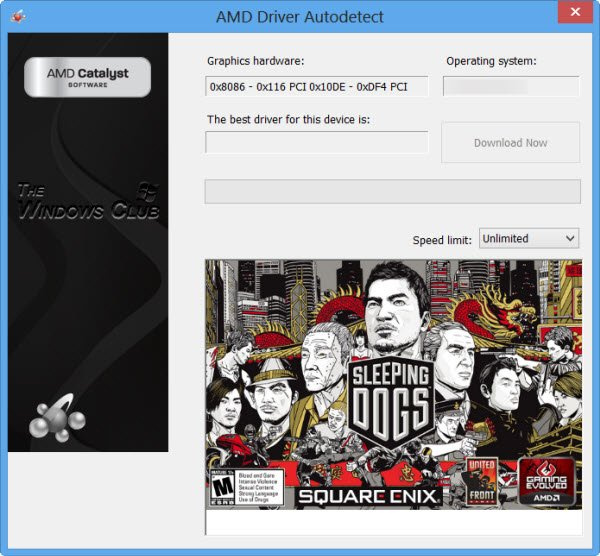
A frissítés legjobb módja Videókártya illesztőprogramok ezt az illesztőprogram-frissítő eszközök segítségével teheti meg. A rendszerben használt processzortól függően próbálkozzon a következőkkel:
- Intel illesztőprogram és támogatási asszisztens : Az Intel Driver and Support Assistant segíthet az Intel rendszerek illesztőprogramjainak megfelelő frissítésében. Ez akkor működik, ha az illesztőprogramok frissítése általában sikertelen.
- AMD automatikus felismerés : Az AMD felhasználók az eszköz verzióját használhatják az AMD illesztőprogramjainak frissítésére. Ez az eszköz AMD Auto Detect néven ismert, és frissítheti azokat az illesztőprogramokat, amelyekre a normál eljárás nem vonatkozik.
Ha külső eszközt használ GPU , letöltheti Videókártya illesztőprogramok közvetlenül a gyártó weboldaláról.
csatlakoztatva : A grafikus illesztőprogram újraindítása Windows rendszerben
2] Töltse le számítógépére a DirectX legújabb verzióját.
Sok felhasználó megerősítette, hogy a DirectX legújabb verziójának letöltése és telepítése a rendszerükre megoldotta a problémát a vitában. Ez a verzió a Microsoft.com webhelyről érhető el. A DirectX több, a játékhoz és egyéb adathordozókhoz szükséges futásidejű könyvtárakat telepít a rendszerre.
3] Adjon hozzá egy GPU-t a rendszeréhez
Ha intenzív grafikai játékot játszik, győződjön meg arról, hogy a rendszer mindennel rendelkezik, amire szüksége van a minimális követelményekhez. A GPU a minimális követelmények része. A nehéz játékokhoz általában külső GPU szükséges.
A probléma megoldásához vásárolhat új GPU-t, vagy leállíthatja a játékot. Ha a hardver nem elég, semmi más nem fog működni.
Olvas: A Windows számítógép lefagy a grafikus illesztőprogram telepítésekor
4] Frissítse Windows rendszerét
A Microsoft néha felismeri a felhasználók visszajelzéseit, és kijavítja a Windows gyakori problémáit. Ezeket a javításokat a Windows frissítései adják hozzá. A rendszert manuálisan az alábbiak szerint frissítheti:
- Kattintson jobb gombbal Elindul gombot, és válassza ki Beállítások menüből.
- BAN BEN Beállítások ablak, menj oda Windows Update lapon a bal oldali listában.
- A jobb oldali panelen kattintson a gombra Frissítések keresése frissítés Ablak a legújabb verzióra.
Miért van szükségem külön GPU-ra a játékhoz?
A játékokhoz jobb grafikai megjelenítésre van szükség, ezért jobb GPU-ra van szükség. A jobb GPU mellett kifinomultabb hőelvezetésre is szükségük van. A GPU segít a grafika helyes megjelenítésében. Abban az esetben, ha a GPU nem egyezik a jelöléssel, a játék leáll, és a beszélgetés során hiba léphet fel.
Honnan tudhatom, hogy a GPU-m meghibásodik?
A GPU-hiba ugyanolyan kritikus, mint a CPU-hiba. Az első tünet a Blue Screen of Death hiba. Ezenkívül észre fogja venni a rendszer túlmelegedését. A ventilátor a szokásosnál gyorsabban működhet. Ezt követően a kijelzőn problémák jelenhetnek meg.
Olvas:
- Az Intel grafikus illesztőprogramja folyamatosan összeomlik
- Az AMD driver folyamatosan összeomlik
Mi a teendő, ha a GPU-m meghibásodik?
Ha a GPU egy belső GPU, akkor hasznos lesz egyszerűen frissíteni az illesztőprogramokat. Ha azonban nem működik, be kell küldenie hardvercserére. A külső GPU-k meglehetősen egyszerűen cserélhetők. Ha nem, manapság USB-alapú GPU-kat is hozzáadhat.
Mi van, ha veszek egy laptopot külső GPU nélkül?
Ha laptopja nem rendelkezik beépített külső GPU-val, vásárolhat USB opciókat. Az Intel processzorok legújabb verzióit azonban az Iris sorozatú GPU-kkal szállítják. Ezek a GPU-k sok játékhoz elegendőek lehetnek. Tehát döntsön bölcsen, mielőtt extra pénzt költene.